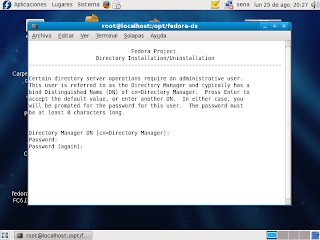Es el protocolo estandar que permite la transferencia de correo de un servidor a otro mediante una conexión punto apunto, que funciona por el puerto 25.
Que funciona en linea encapsulando en una trama TCP/IP. El correo se envia directamente al servidor de correo del destinatario. El protocolo SMTP funciona con comandos de texto enviados al servidor SMTP (al puerto 25 de manera predeterminada). A cada comando enviado por el cliente (validado por la cadena de caracteres ASCLL CR/LF, que equivale a presionar la tecla enter), le sigue una respuesta del servidor SMTP compuesta por un numero y un mensaje descriptivo.
POP: (Protocolo de Oficina de Correo)
Permiterecoger el correo electronico en un servidor remoto (servidor POP), es necesario para personas que no están permanentemente conectadas a internet, ya que asi pueden consultar sus correos recibidos sin que ellos esten conectados.
Hay 2 versines POP2 y POP3 a los que se le asigna los puertos 109 y 110 y que funciona utilizando comandos de texto radicalmente diferentes, ademas POP3 Administra la autenticacion utilizando el nombre de usuario y la contraseña, ademas bloquea las bandejas de entradas durante el acceso, lo que significa que es imposible que 2 usuarios accesadan de manera simultanea a lamisma bandeja de entrada.
IMAP: (Protocolo de Acceso a Mensajes de Internet)
Es un metodo que utiliza las aplicaciones cliente de correo electronico para obtener acceso a los mensajes almacenados remotamente, que funciona por el puerto 143.
Al utilizar IMAP4 los mensajes se conservan en el servidor de correo remoto. Donde el usuario puedeleerlos o eliminarlos , ademas de cambiar el nombre o eliminar los buzones de correo para almacenar correo.
SSL: (Protocolo de Capa de ConexionSegura)
El protocolo SSL funciona por el puerto 443, permite la autenticacion de servidores, la codificacion de datos y la integridad de los mensajes. Con ssl tanto en el cliente como en el servidor, sus comunicaciones en internet serán transmitidas en el formato codificado. De esta manera pueden confiar en que la informacion que envie llegara de manera privada y no adulterada al servidor que usted especifique .
los servidores seguros suministran la autenticacion del servidor empleando certificados digitales firmados, emitidos por organizaciones llamadas "Autoridades del Certificado".
un certificado digital verifica la conexion entre la clave de un servidor publico y la identificacion del servidor. las verificaciones criptograficas, mediante firmas digitales, garantizan que la informacion dentro del certificado sea de confianza.
TLS: (Seguridad de la Capa de Transporte)
Hace referencia a un mecanismo de seguridad de la capa de transporte, basado en la encriptacion a ese nivel de la arquitectura de red.
LDAP: (Protocolo Ligero de Acceso a Directorios)
Es un protocolo que funciona por el puerto 389, que su demonio es slapd, de tipo cliente-servidor para acceder a un servidor de directorios jerarquico y distribuido para accesar depositos de informacion referente a usuarios, contraseñas y otros entidades en un entorno de red ofreciendo una ampliacapacidad de filtrado sobre la informacion que esta siendo solicitada.
SASL:(Capa de Seguridad y Autenticacion Simple)
Es un framework para autenticacion y autorizacion en protocolos de internet. Separa los mecanismos de autenticacionde los protocolos de la aplicacion permitiendo, a cualquier protocolode aplicacion que use SASL usar cualquier mecanismo de autenticacion soportado por SASL solo se maneja la autenticacion y requiere de otros mecanismos para cifrar el contenido que se transfiere (TLS).
WEBMAIL
Es un cliente de correo que permite leer el correo sin tener que instalar ningun cliente y se puede acceder a el desde cualquier ordenador con connexion a internet. Para conectarse hemos de tener 2 elementos indispensables para hacer uso del sistema, usuario y contraseña.
MTA: (Agente de Transporte de Correo)
Es donde llegan los correos del transmisor y el receptor. Se comunican entre si usando el protocolo SMTP.
MDA: (Agente de Correo de Entrega)
El cual almacena el correo electronico mientras espera que el usuario lo acepte, esta protegido por usuario y contraseña.
MUA :(Agente de Usuario de Correo)
Cuando esta instalado en el sistema del usuario se llama cliente de correo electronico como mozilla.
ISP: (Proveedor de servicios de internet)
Cuando el servidor de correo electronico de una organizacion está mal confiada y permite que terceros en cualquier red envia correos electronicos, esto se llama releabiertos. Generalmente los ideales abiertos son usados por los spammos.
SIEVE
Es un lenguaje que puede usarse para crear fitros de correo en el momento de la entrega final de correo.
AMAVISD-NEW
Es una interface de alto rendimiento y fiabilidad entre MTA (agente de transporte de correo) y uno o mas filtro contenidos.
SPAMASSASSIN
Es un filtro de correo que trata de identificar el spam mediante el analisis de texto y el uso en tiempo real de algunas listas negras a traves de internet.
CLAM ANTIVIRUS
es una herramienta antivirus el proposito principalde este software es la integracion con los servidores de correo (escaneo de datos adjuntos).
MAILMAN
Es un software libre permite gestionar listas de distribucion, noticias y correo electronico mailman esta integrada con la web.
SQUIRRELMAIL
Es un paquete de correo por la web basado en estandares y escritos en PHP, incorpora soporte php para los protocolos IMAP, SMTP, todas las paginas se crean en HTML.
LMTP: (Protocolode Transporte Local de Correo)
Es un derivado de SMTP. LMTPes diseñado como una alternativa a SMTP parasituaciones donde el lado receptor no dispone de cola (queue mail), como un MTA que entiende conversaciones SMTP.
LMTP es un protocolo de capa de aplicacion que corre en lo alto de TCP/IP por el puerto 24.
Una conversacion LMTP usa los mismos comandos que una conversacion ESTMP con las siguientes exceciones:
* El verbo EHILO es reemplazado por LHLO .
* Es MTP requiere un estado unico para el mensaje completo desde el servidor tras el envio del mensaje DATA de cliente. LMTP requiere una respuesta por cada comando RCPT previamente aceptado.
loa mayor diferencia es que LMTP rechazara un menzaja si no derivado de inmediato a su destino final.
SNMP :(Protocolo Simple de Administracion de Red)
protocolo que permite supervisar, analizar y comunicar informacion de estado entre una gran variedad de hosts, pudiendo detectar problemas y propocionar mensajes de estados.
Forma parte de una suite de protocolos de imternet definidos por la IETF, se utiliza para monitorear los dispositivos adjuntos a una red, supervisando el desempeño de la red, y buscar y resolver problemas.
SNMP consiste de un conjunto de estandares para la administracion de redes, incluyendoun protocolo de capa de aplicacion, un esquema de dase de datos y un conjunto dfe objetos de datos.
los 5 tipos de mansajes SNMP intercambiados entre los agentes y los administradores son:
* GET REQUEST
Una peticion del administrador el agente para que envie los valores contenidos en el MIB (base de datos).
* GET NEX REQUEST
Una peticion del administrador al agente para que envie los valores contenidos en el MIB referente al objecto siguiente al especificado anteriormente.
* GET RESPONSE
La respuesta del agente a la peticion de informacion lanzada por el administrador.
* SET REQUEST
Una peticion del administrador al agente para que cambie el valor contenido en el MIB referente a un determinado objeto.
* TRAP
Un mensaje espontaneo enviado por el agente al administrador, al detectar una condicion predeterminada, como es la conexion/desconexion de una estacion o una alarma.
MIB
Es una base de datos completa y bien definida, con una estructura en árbol, adecuada para mensajes diversos grupos de objetos (informacion sobre variables/valores que se pueden adoptar), con identificadores exclusivos para cada objetos. A traves del MIB se tiene acceso a la informacion para la gestiòn, contenida en la memoria interna del dispositivo en cuestion.